可能大家在使用电脑的过程中,多多少少会遇到一些系统崩溃的情况,或者电脑开机没反应,无法进行开机。这种情况下是可以进行修复系统,不过时间会比较长,而且不一定可以成功修复这些问题。其实最快速的解决方法就是使用U盘进行重装系统,也特别简单方便。今天小编就给大家介绍下如何在电脑无法启动时用U盘重装win7系统。
注意事项:
当电脑无法正常启动时,要在另外一台正常使用的电脑上进行制作启动U盘,并不是一开始就进行U盘重装的。
准备工具:
提前制作韩博士启动u盘,详细教程可见:韩博士U盘启动盘制作图文教程
查询对应电脑型号的U盘启动热键(点击链接进行查看)
具体步骤:
1.提前制作启动U盘后,直接将U盘插入电脑并重启/开机。出现开机界面后要不断按下快捷键进入设置界面,等电脑弹出对应的PE菜单项界面后,选择U盘选项设置电脑为U盘启动,直接在PE菜单选择项界面中选择【1】选项进入。
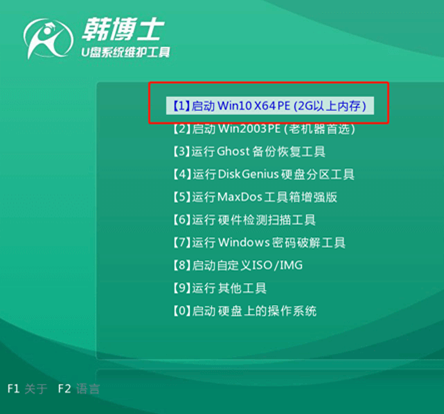
2.在装机工具界面中选择U盘中的win7系统文件,最后点击“安装”进入下一步操作。
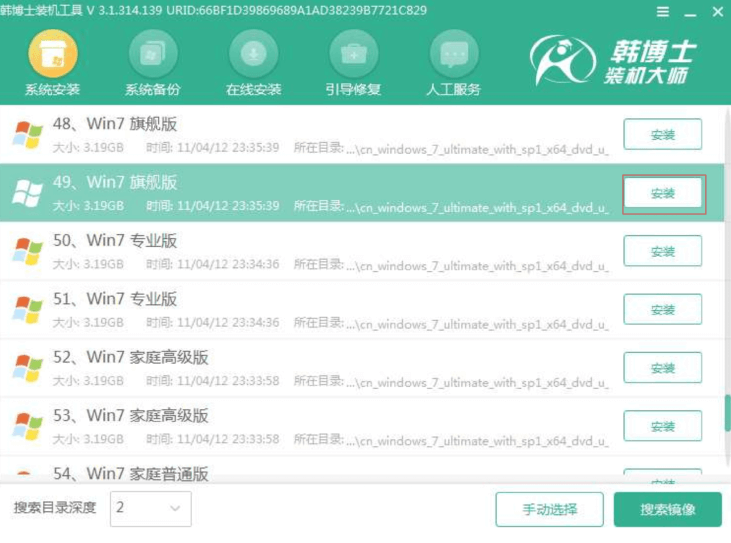
3.选择文件的安装位置后,直接点击“开始安装”系统。韩博士会自动安装win7系统,耐心等待系统安装完成。
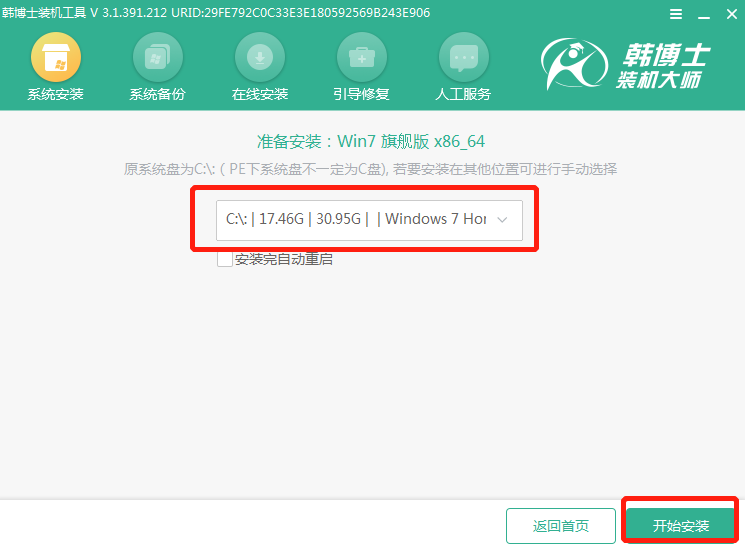
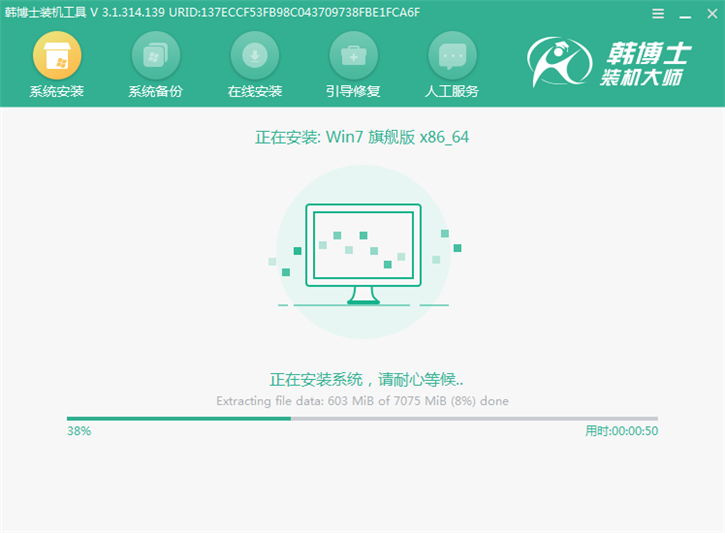
4.开始拔掉U盘“立即重启”电脑,等不断重启部署安装环境后,电脑进入win7桌面,系统安装结束。
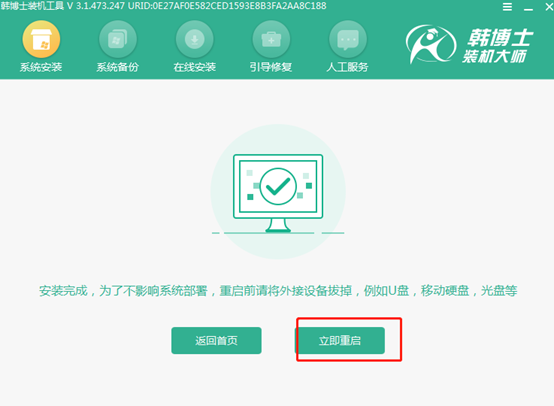
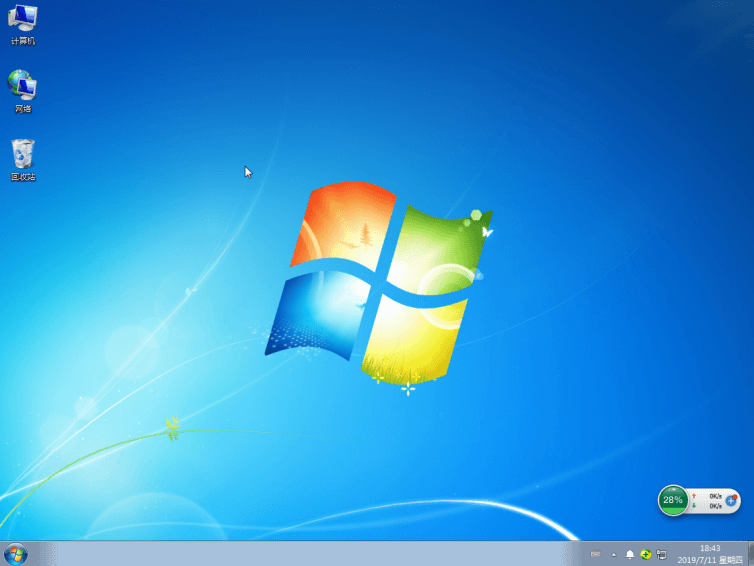
当成功安装win7系统后,有的用户使用过程中发现其中的任务管理器不见了,这可怎么解决。不用着急,一起看看如何操作吧。
1.调出运行窗口并输入gpedit.msc命令,最后点击确定打开本地组编辑器界面。
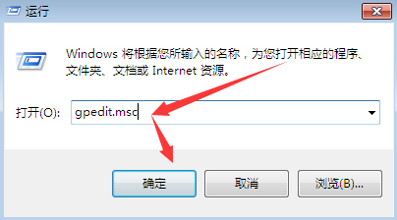
2.开始在界面中点击管理模板进入。
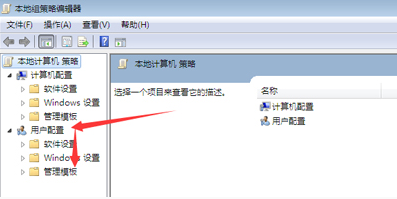
3.继续选择系统进入,如图所示:
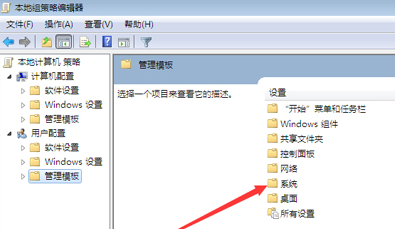
4.开始在界面右侧双击打开“Ctrl+Alt+Del选项”,如图所示:
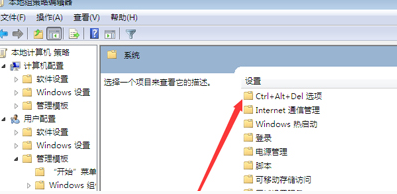
5.双击打开界面中的“删除任务管理器”选项。
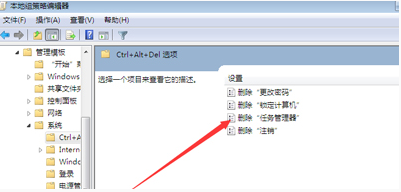
6.直接在窗口中设置为“已禁用”并保存设置,任务管理器没了的问题就成功解决了。
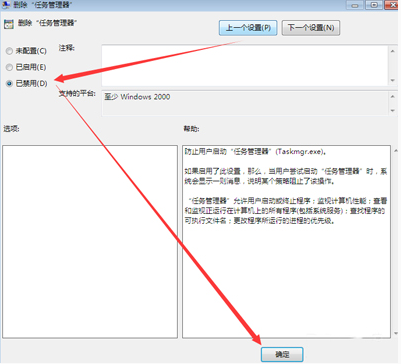
以上就是本次小编为大家带来的电脑开机没反应要怎么用U盘重装win7系统的详细教程,希望可以帮助到大家。

